一、WR842N如何进行固件升级
普联TL-WR842N进行固件升级的方法一、下载TP-Link TL-WR842N升级固件
温馨提示
(1)、进行升级操作之前,请用网线连接电脑和TP-Link TL-WR842N路由器,不要用无线的方式来进行连接。
(2)、进行固件升级过程中,需要确保路由器供电的稳定性,在升级的过程中千万不要断电,否则会损坏你的TP-Link TL-WR842N路由器。
(3)、固件升级一般情况是为完善路由器对某些特殊环境、应用的支持,如果TP-Link TL-WR842N路由器使用正常,不建议您对进行升级。
1、查看TL-WR842N路由器的版本
您可以在TL-WR842N路由器底部标签上,找到Serial Number 栏中的 Ver(即Version/版本)标注即硬件版本。如下图:
查看TL-WR842N路由器硬件版本
重要说明
目前TL-WR842N路由器有V1.0、V2.0、V3.0、V4.0、V5.0、V6.0、V7.0这几个版本,在进行升级的时候,您需要下载对应的硬件版本的升级文件,才能够完成升级操作的。如果升级文件下载错误,将无法完成升级操作。
2、下载固件
去普联官网下载对应型号的固件
注意问题
请根据上面查看到的版本,在这个页面,选择与您自己的TL-WR842N路由器版本相对应的升级文件。
TP-Link TL-WR842N 固件下载页面
3、解压固件
下载回来的文件是一个压缩包,需要用解压软件进行解压;解压后,可以看到一个.bin后缀的文件,这个就是TP-Link TL-WR842N的升级固件了。
解压TP-Link TL-WR842N 固件
普联TL-WR842N进行固件升级的方法二、TP-Link TL-WR842N固件升级
1、登录到TL-WR842N设置页面
(1)、老版本TL-WR842N路由器
需要在浏览器中输入:192.168.1.1——然后输入默认用户名:admin,默认密码:admin——点击“确定”
旧版本TL-WR842N登录页面
(2)、新版本TL-WR842N路由器
可以在浏览器中输入:tplogin.cn或者192.168.1.1——然后输入管理员密码——点击“确定”。
新版本TL-WR842N登录页面
重要说明
(1)、TL-WR842N路由器目前有V1、V2、V3、V4、V5、V6、V7几个版本,不同版本的TL-WR842N路由器,登录界面、设置页面也会有些不同。
(2)、您可以查看你自己的TL-WR842N路由器底部标签,看标签上是否给出了默认的用户名和密码:admin。如果标签上标注得有,说明是老款的TL-WR842N路由器。
(3)、新版本的TL-WR842N路由器,是没有默认的用户名和密码的,这种新款的TL-WR842N路由器,是第一次设置这台路由器时,由用户自己创建的管理员密码(也就是登录密码)。
如果忘记了登录密码,只有把这台TL-WR842N路由器恢复出厂设置。恢复出厂设置之后,老版本的TL-WR842N路由器可以用默认密码:admin登录;新版本的TL-WR842N路由器,只需要在浏览器输入192.168.1.1,又可以重新创建管理员密码。
2、TL-WR842N升级固件
(1)、老版本TL-WR842N路固件升级
点击“系统工具”——“软件升级”——点击“浏览”(部分浏览器显示为 选择文件),如下图。
旧版本TL-WR842N固件升级1
然后找到电脑上刚才解压的升级文件
旧版本TL-WR842N固件升级2
接着自动回到软件升级界面,看到“文件”中已显示选择的bin文件的完整路径。无需做任何修改,直接点击“升级”按钮,如下图。
旧版本TL-WR842N固件升级3
(2)、新版本TL-WR842N固件升级
点击“高级设置”——“设备管理”——“软件升级”,会出现如下图所示的页面然后点击“浏览”,找到电脑上解压后的.bin固件文件——然后点击“软件升级”。
新版本TL-WR842N固件升级
二、link路由器固件怎么升级更新
尊敬的用户您好:
tp-link路由器固件升级更新方法:
1、在保证路由已经上网的情况下,在路由器设置页面内找到下图选项:
2、点击后进入官网,找到这款路由的具体型号,可以下载相关的固件升级文件;
3、下载到电脑上,解压后回到路由器管理界面,在“系统工具”-“软件升级”界面,找到刚下载解压好的升级文件路径,然后直接点击“升级”即可
中国电信提供最优质的网络通讯服务,老友换新机,网龄抵现金,百兆宽带免费体验,超清电视iTV,电信活动可以直接通过营业厅查询。
三、LINK路由器
操作如下:
1、准备工作,去官网(www.tp-link.com.cn),下载该型号路由器的最新版固件。下载的新版固件保存在指定文件夹内;
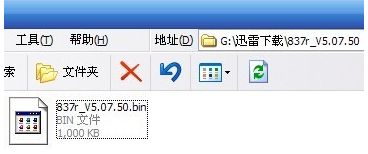
2、然后在浏览器中输出路由器网关地址,进入设置页面。菜单栏上选择“系统工具/升级”项;
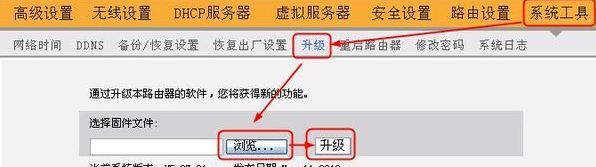
3、在打开的页面中,点击“浏览”按钮,选择下载保存的固件升级文件,再点“升级”按钮,即可更换固件;
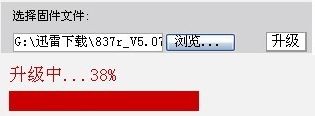
4、注意:升级过程不能关闭路由器电源,否则将导致路由器损坏而无法使用。升级成功后,路由器将自动重启。
路由器(Router,又称路径器)是一种计算机网络设备,它能将数据包通过一个个网络传送至目的地(选择数据的传输路径),这个过程称为路由。
路由器就是连接两个以上各别网络的设备,路由工作在OSI模型的第三层——即网络层,例如网际协议(Internet Protocol,IP)层。